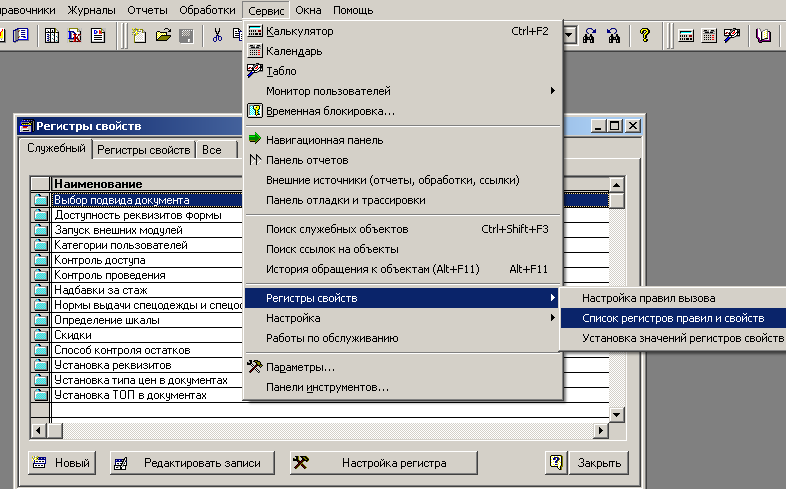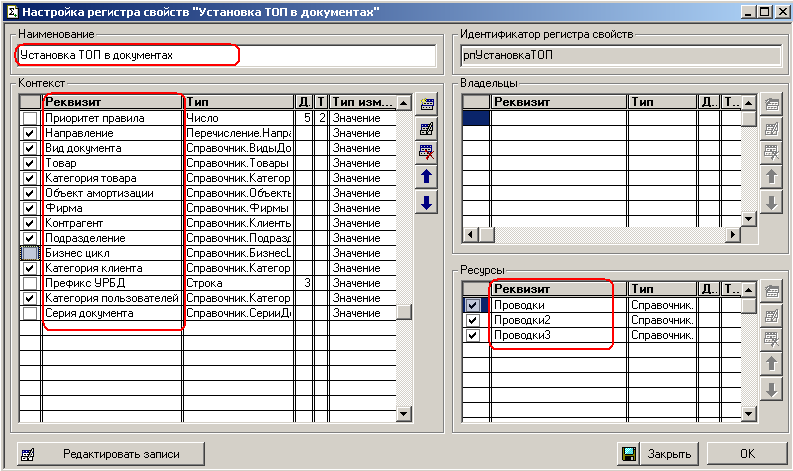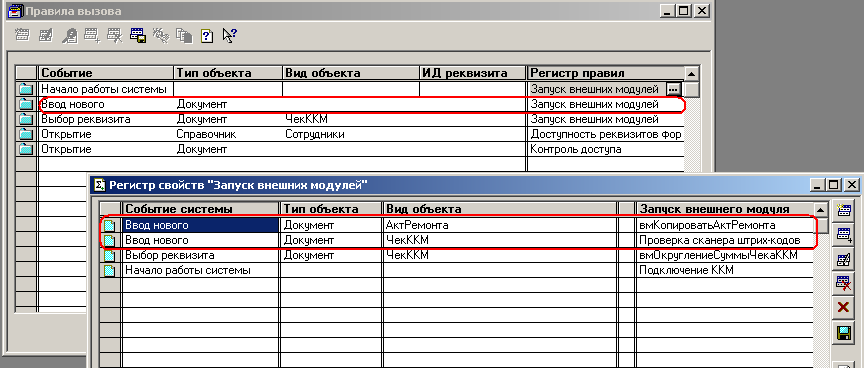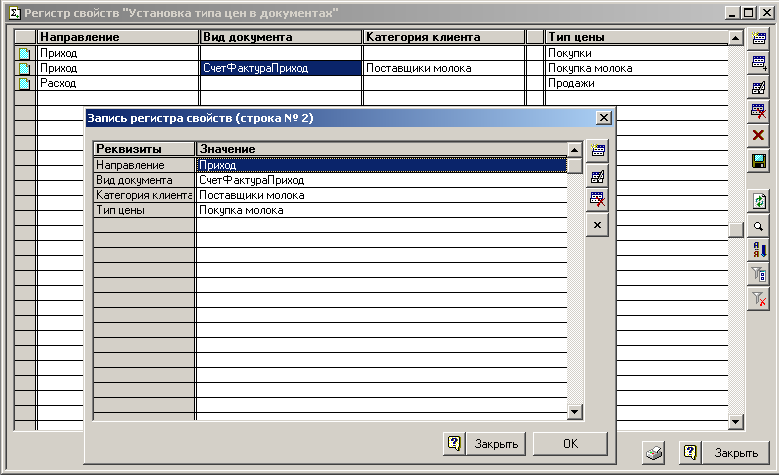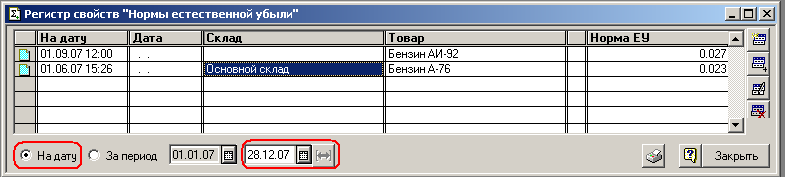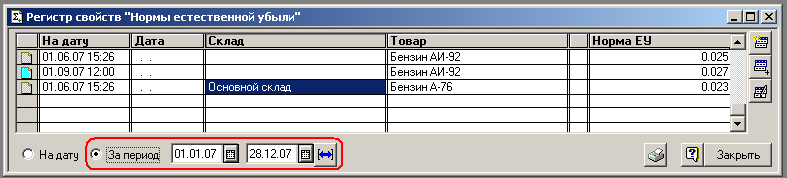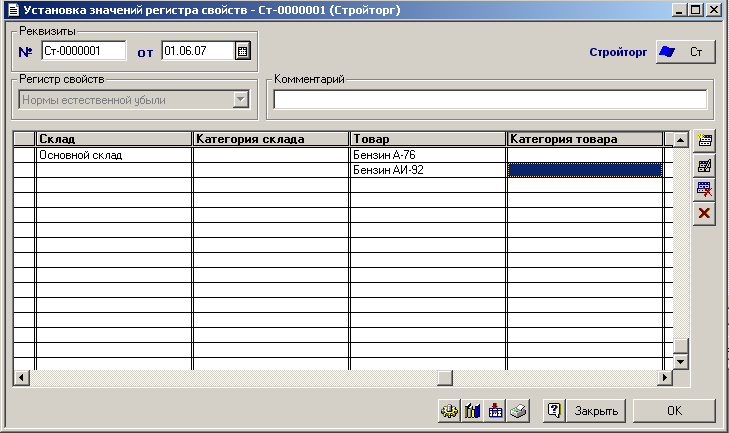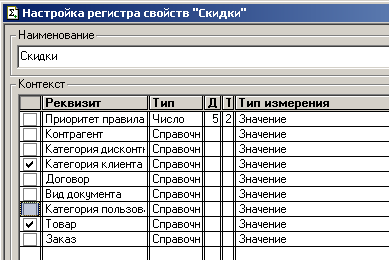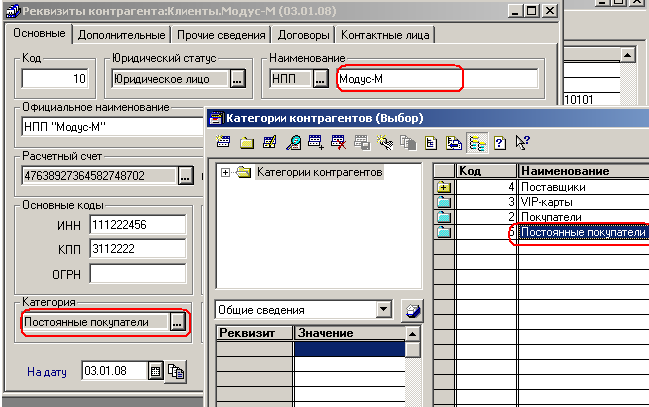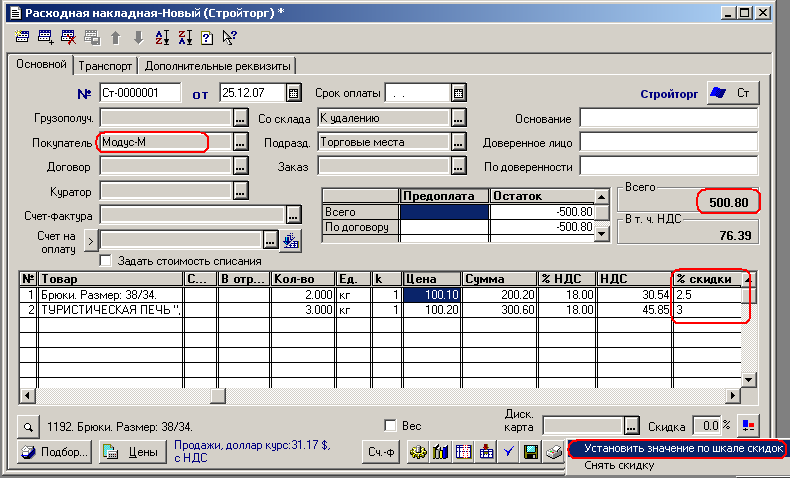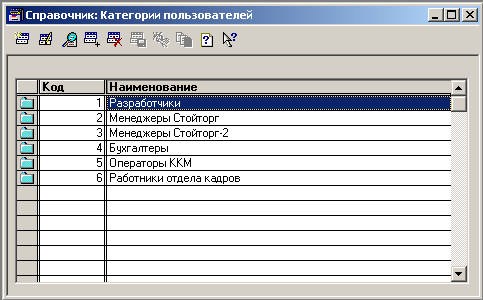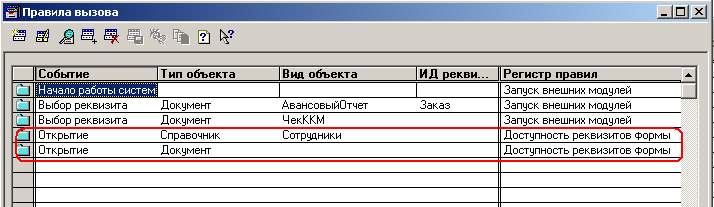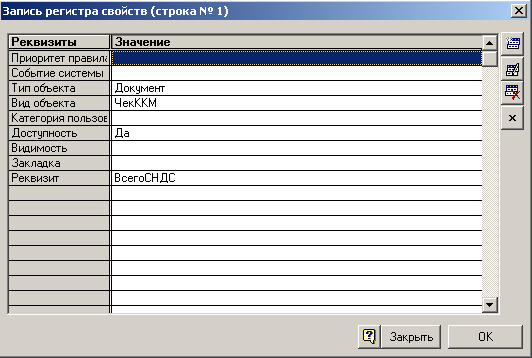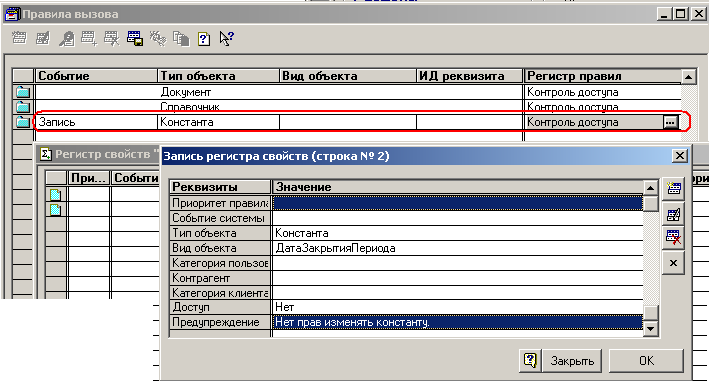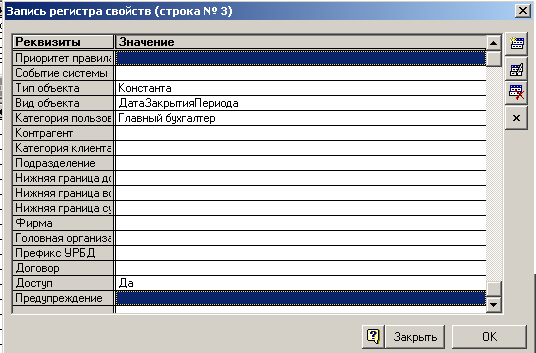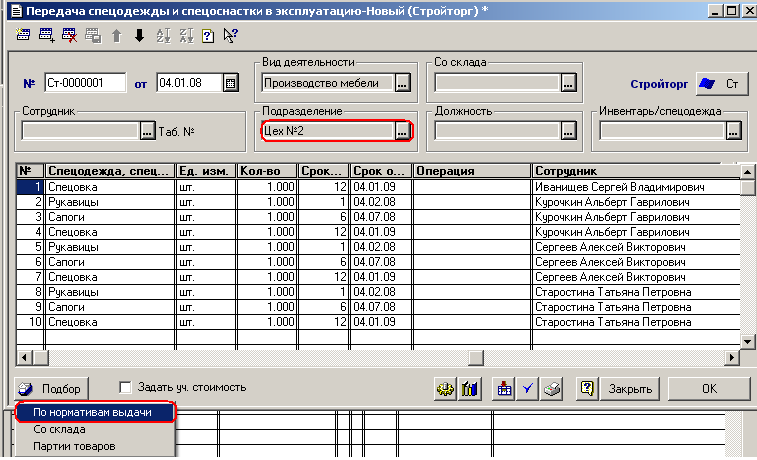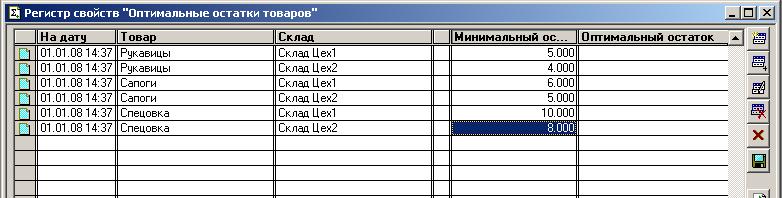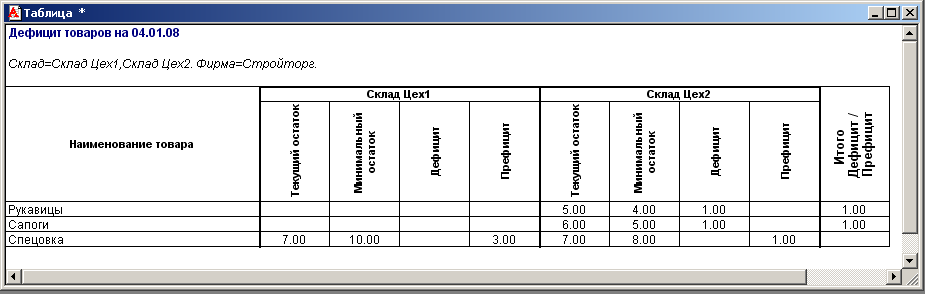Методика работы с регистрами правил (УАУ)
Содержание
- 1 Общие сведения о регистрах правил
- 2 Виды регистров правил
- 2.1 Служебные регистры правил
- 2.1.1 Регистр «Категории пользователей»
- 2.1.2 Регистр «Контроль доступа»
- 2.1.3 Регистр «Определение шкалы»
- 2.1.4 Регистр «Скидки»
- 2.1.5 Регистр «Установка ТОП в документах»
- 2.1.6 Регистр «Установка типа цен в документах»
- 2.1.7 Регистр «Установка реквизитов»
- 2.1.8 Регистр «Установка подвида документа»
- 2.1.9 Регистр «Доступность реквизитов формы»
- 2.1.10 Регистр «Контроль проведения»
- 2.1.11 Регистр «Способ контроля остатков»
- 2.1.12 Регистр «Нормы выдачи спецодежды и спецоснастки»
- 2.1.13 Регистр «Надбавки за стаж»
- 2.1.14 Регистр «Запуск внешних модулей»
- 2.2 Регистры свойств
- 2.1 Служебные регистры правил
- 3 Работа с регистрами правил
- 4 Примеры использования регистров правил и свойств
- 4.1 Использование регистров «Шкалы» и «Скидки»
- 4.2 Использование регистров «Установка реквизитов» и «Категории пользователей»
- 4.3 Использование регистра «Доступность реквизитов»
- 4.4 Использование регистров «Контроль проведения» и «Способ контроля остатков»
- 4.5 Использование регистра «Запуск внешних модулей»
- 4.6 Использование регистра «Контроль доступа»
- 4.7 Использование регистра «Нормы выдачи спецодежды»
- 4.8 Использование регистра свойств «Оптимальные остатки товаров»
- 5 Приложение. Структура регистров правил «УАУ»
Общие сведения о регистрах правил
Назначение и структура регистров правил
В программном комплексе «УАУ» для настройки ряда подсистем и автоматического выполнения некоторых действий используются регистры правил.
Регистры правил обеспечивают гибкую настройку системы без участия разработчиков.
Регистр правил представляет собой таблицу, в строках которой записан набор значений параметров и соответствующий этому набору результат.
Например, в регистре "Установка ТОП" мы можем указать типовые операции, которые необходимо устанавливать в документах в зависимости от вида документа, значений реквизитов «Клиент», «Товар» и других параметров.
Параметры, определяющие ситуацию, называются "Измерениями".
Параметры, составляющие результат называются "Ресурсами".
| Параметры (измерения) | Результат (ресурсы) | ||
|---|---|---|---|
| Вид документа(Вид объекта) | Категория клиента | Товар (группа товаров) | Типовая операция |
| Счет-фактура полученный | Приобретение товаров | (Д41 / К60) | |
| Счет-фактура полученный | Поставщики материалов | Приобретение материалов | (Д10 / К60) |
| Счет-фактура полученный | Поставщики материалов | Товары, дороже 20 000(основные средства) | Приобретение ОС(Д08/ К60) |
Состав измерений и ресурсов регистра правил задается на этапе разработки. Но пользователи имеют возможность добавлять новые измерения и отключать неиспользуемые.
Некоторые значения измерений могут отсутствовать. В этом случае для них принимается значение «Любой». Пустые значения измерений позволяют задать обобщенные правила, действующие для всех значений неуказанного измерения.
Если в настройке правила регистра "Установка ТОП" не указать «Категорию клиента», это правило будет действовать для всех клиентов. Так, в примере, приведенном в таблице 1, ТОП «Приобретение товаров» будет установлена автоматически для всех клиентов, не являющихся «Поставщиком материалов». ТОП «Приобретение материалов» будет установлена в счетах-фактурах, где клиенты являются «Поставщиками материалов», для товаров, не входящих в группу «Товары, дороже 20 000». Для товаров группы «Товары, дороже 20 000» будет установлена операция «Приобретение ОС».
События системы и правила вызова
В составе измерений большинства регистров правил присутствуют «Событие», «Тип объекта», «Вид объекта».
События – это некоторые действия, определенные разработчиками системы. Это может быть открытие, закрытие и запись справочника или документа, проведение документа.
На текущий момент в программном комплексе «УАУ» определены такие события системы:
- Начало работы системы
- Открытие
- Закрытие
- Ввод нового документа или элемента справочника
- Пометка на удаление
- Снятие пометки на удаление
- Выбор реквизита
- Запись
- Проведение
- После проведения
- Отмена проведения
- Открытие диалоговой формы
- Внешнее событие (сканер штрих-кодов)
- Смена состояния бизнес процесса
- Перед редактированием строки
- Выполнение ТОП
- Печать
- Сохранение цен
- Выбор из корзины
События определяют, при каких действиях системы должны выполняться правила.
События применяются к объектам системы.
Объектами могут быть документы, справочники, журналы документов, диалоговые формы, константы, отчеты, обработки (измерение «Тип объекта»). В измерении «Вид объекта» Указываются конкретные виды справочников или документов.
Для подключения некоторых регистров правил («Запуск внешних модулей», «Контроль доступа», «Доступность реквизитов») обязательно должны быть заданы правила вызова.
Правила вызова определяют, при каких событиях и для каких объектов должны срабатывать регистры правил. Они используются для ограничения круга проверяемых событий и объектов, чтобы не происходило замедление работы системы.
Примером правила вызова может быть указание применять регистр правил «Контроль доступа» при открытии документов.
Виды регистров правил
Регистры правил по структуре и назначению можно подразделить на «Служебные регистры правил» и «Регистры свойств».
Служебные регистры правил
Структура служебных регистров задается разработчиками конфигурации. Пользователь может отключать какие-то измерения, добавлять новые, а также изменить их порядок. На данный момент в «УАУ» реализованы перечисленные ниже регистры правил.
Регистр «Категории пользователей»
Пользователям назначаются категории в зависимости от фирмы и подразделения, указанных в реквизите «Сотрудник» справочника «Пользователи». Определенные регистром категории используются как измерения в других регистрах правил.
Регистр «Контроль доступа»
Пользователям, в зависимости от категории, разрешается или запрещается доступ к объектам базы данных: документам, справочникам, журналам, отчетам, бухгалтерским счетам. Или выводится предупреждение при этих действиях в зависимости от определенных условий.
Регистр «Определение шкалы»
Определяет шкалы для назначения скидок – зависимость процента скидки от суммы проданных товаров или услуг. Заданные регистром шкалы используются как ресурсы регистром правил «Скидки».
Регистр «Скидки»
Устанавливает шкалы скидок при реализации в зависимости от вида документа, клиента, категории дисконтной карты и других измерений.
Регистр «Установка ТОП в документах»
Устанавливает типовые операции в зависимости от указанных в документах значений других реквизитов.
Регистр «Установка типа цен в документах»
Устанавливает тип цен в документах различных видов «по умолчанию» в зависимости от значений реквизитов документов.
Регистр «Установка реквизитов»
Используется для установки значений любых реквизитов в зависимости от значений других реквизитов объектов.
Регистр «Установка подвида документа»
Используется для установки подвида документа.
Регистр «Доступность реквизитов формы»
Разрешается или запрещается доступ к реквизитам формы объекта в зависимости от категории пользователей.
Регистр «Контроль проведения»
С помощью этого регистра можно задать вид контроля при проведении документа, а также указать проводить ли документ, если контроль не прошел, и какое сообщение при этом выводить. Контролировать можно наличие аналитики, типовых операций, количественные остатки на счетах.
Регистр «Способ контроля остатков»
Устанавливает параметры контроля остатков товаров при проведении документов: контроль по компании в целом или по складу, контроль с учетом резервов.
Регистр «Нормы выдачи спецодежды и спецоснастки»
Устанавливает норму выдачи и срок использования инвентаря в зависимости от подразделения и должности сотрудника. Используется при автоматическом заполнении документа «Передача спецодежды и спецоснастки в эксплуатацию».
Регистр «Надбавки за стаж»
Устанавливает размер и вид надбавок за стаж с учетом должности, подразделения и типа стажа. Используется при автоматическом расчете надбавок за стаж в документе «Зарплата. Прочие начисления».
Регистр «Запуск внешних модулей»
Используется для запуска внешних модулей, зарегистрированных в справочнике «Внешние модули», при заданных событиях и объектах.
Регистры свойств
Регистры свойств используются в случаях, когда результат зависит от момента времени. При задании значения свойства мы также указываем системе, с какого момента времени начнет действовать это значение.
Например, режим налогообложения предприятия может меняться в течение года. С помощью регистра свойств «Установка доли ЕНВД», мы можем указать в какие периоды времени, какая часть доходов облагалась по спецрежиму.
Некоторые регистры свойств уже настроены в конфигурации «УАУ». Но пользователь имеет возможность создавать и настраивать произвольные регистры свойств. Заданные в них правила можно использовать во внешних отчетах и обработках.
В «УАУ» для пользователей настроены следующие регистры свойств.
Регистр «Установка доли ЕНВД»
Устанавливает процент для налогообложения по спецрежиму.
Регистр «Нормы естественной убыли»
Устанавливает процент естественной убыли для товаров (например, бензин). Регистр правил используется при автоматическом заполнении документа «Сличительная ведомость».
Регистр «Оптимальные остатки товаров»
Определяет значения оптимальных или минимальных остатков товаров на складах. Установленные значения используются при печати отчета «Дефицит товаров на складах».
Работа с регистрами правил
Настройка регистров правил
Меню Сервис –> Регистры свойств –> Список регистров правил и свойств.
Базовый состав измерений и ресурсов регистров правил определен в конфигурации. Но администратор базы данных может изменить некоторые настройки регистров правил. Для этого надо открыть форму «Настройка регистра свойств» (кнопка "Настройка регистра").
После этого открывается форма "Настройка регистра правил":
В таблице «Контекст» перечислены измерения регистра правил.
Можно отключить измерения, которые не будут участвовать в настройках правил. Это ускорит извлечение правил из регистров.
Также можно добавлять новые измерения и менять порядок измерений.
Порядок измерений влияет на их приоритет. Измерения, расположенные выше, имеют больший приоритет. Приоритет измерений используется в ситуациях, когда возможна неоднозначность выбора правила.
Для управления приоритетом также служит измерение «Приоритет правила».
Настройка правил вызова
Меню Сервис –> Регистры свойств –> Настройка правил вызова.
Правила вызова используются для указания системе, при каких событиях и для каких объектов надо использовать регистры правил.
Для регистров «Контроль доступа», «Доступность реквизитов формы», «Запуск внешних модулей» правила вызова указывать обязательно.
Для остальных регистров правил момент вызова может определяться по значению измерения «Событие системы» или по контексту.
Реквизиты формы «Правила вызова»:
- Событие
- событие системы, при котором используется регистр правил.
- Тип объекта
- тип объекта конфигурации (документ, справочник, диалоговая форма, журнал документов, константа, отчет или обработка), к которому будет отнесено событие.
- Вид объекта
- конкретный вид объекта указанного типа. Например, если тип объекта – «Справочник», видом объекта может быть «Сотрудники».
- Ид Реквизита
- имя реквизита объекта, используется только для событий, относящихся к реквизитам объектов (доступность реквизитов формы), если указан вид объекта.
- Регистр правил
- используемый регистр правил.
Незаполненный реквизит в «Правилах вызова» означает, что поиск правила будет происходить по всем соответствующим измерениям регистра правил.
Так, если мы ввели правило «Запуск внешних модулей» для события «Ввод нового» для всех документов (не указали «Вид объекта»), система будет искать правило в регистре «Запуск внешних модулей» при вводе любых документов.
|
Реквизит «Событие системы» в правилах вызова рекомендуется заполнять всегда. |
Установка значений служебных регистров правил
Переход в форму изменения и добавления правил осуществляется нажатием кнопки ![]()
в форме «Регистры свойств» или в форме «Настройка регистра свойств».
Кнопки формы редактирования регистров правил:
 - ввод нового правила;
- ввод нового правила; - копирование правила;
- копирование правила; - изменение правила;
- изменение правила; - удаление правила. Правило может быть помечено к удалению, либо удалено полностью;
- удаление правила. Правило может быть помечено к удалению, либо удалено полностью; - удаление значения измерения или ресурса правила;
- удаление значения измерения или ресурса правила; - сохранение правила;
- сохранение правила; - обновление формы и запись правила;
- обновление формы и запись правила; - открытие документа-регистратора (для регистра свойств);
- открытие документа-регистратора (для регистра свойств); - сортировка списка правил;
- сортировка списка правил; - фильтрация списка правил по значению в текущей ячейке;
- фильтрация списка правил по значению в текущей ячейке; - отмена фильтрации;
- отмена фильтрации; - печать текущего списка правил.
- печать текущего списка правил.
В форме отображаются колонки измерений и ресурсов, отмеченные при настройке регистра. Редактировать правило можно как в форме списка, так и в диалоговой форме.
Если какое-то измерение не заполнено, правило будет действовать для всех значений этого измерения. Если в качестве измерения указана группа справочника, правило будет распространяться на все элементы справочника, принадлежащие этой группе.
|
Не имеет смысла вводить более одного правила с одинаковым составом измерений. Но если такие правила введены, будет использоваться первое из них. |
Установка значений регистров свойств
Меню Сервис –> Регистры свойств –> Установка значений регистров свойств.
В форме регистра свойств можно вывести значения свойств текущие, или все значения свойств за указанный период.
Изменять значения свойств можно только специальным документом «Изменение значений регистра свойств» (регистратор).
Новые значения регистра свойств будут установлены на дату документа после его проведения.
Примеры использования регистров правил и свойств
Использование регистров «Шкалы» и «Скидки»
Регистр правил "Скидки" указывает системе, какую шкалу скидок надо использовать в той или иной ситуации.
Шкала скидок представляет собой набор правил, устанавливающих определенный процент скидки в зависимости от суммы расходного документа. Шкалы настраиваются регистром правил «Определение шкалы».
Для ввода новой шкалы скидок, надо в форме «Шкалы» нажать кнопку «Новая шкала» и ввести название шкалы.
В списке шкал появится новая строка. При нажатии кнопки «Редактировать шкалу» откроется форма настройки шкалы. В колонке «Нижняя граница» надо указать минимальную сумму покупки по документу, при которой должна действовать скидка, введенная в колонку «Значение шкалы».
Перед тем как настраивать правила регистра «Скидки», можно ограничить состав его измерений. Например, если мы знаем, что размер скидки будет зависеть только от вида товаров (группы товаров) и от категории клиента, все остальные измерения регистра можно отключить.
Отключенные измерения не будут отображаться в форме настройки правил, что упростит их ввод.
В примере на рисунке 10 мы указали, что для клиентов с категорией «Постоянные покупатели» для группы товаров «Товары на продажу» действует шкала скидок «Постоянные покупатели». Для всех остальных товаров и клиентов действует шкала скидок «Основная».
Если требуется, чтобы шкала «Постоянные покупатели» действовала для какого-либо клиента, надо установить для этого клиента категорию «Постоянные покупатели» в справочнике «Клиенты».
Тогда, если в документе «Расходная накладная» указан клиент с категорией «Постоянные покупатели», при нажатии кнопки «Установка скидок» сработают правила регистра.
На рисунке 12 сумма накладной больше 500 рублей. Товар «Туристическая печь» принадлежит группе «Товары на продажу». Поэтому используется строка шкалы скидок «Постоянные покупатели», скидка 3%. Для товара «Брюки» из группы «Продукция» используется шкала скидок «Основная», так как этот товар не принадлежит группе «Товары на продажу».
Использование регистров «Установка реквизитов» и «Категории пользователей»
С помощью регистра правил «Категории пользователей» пользователей можно разбить на логические группы.
Предварительно категории, которые предполагается использовать, надо ввести в справочник «Категории пользователей». (Меню Операции – > Справочники –> Категории пользователей).
Введенные в справочник значения используются как значения ресурсов регистра правил «Категории пользователей».
Пользователей можно разделить на эти категории в зависимости от фирмы и подразделения.
Подразделение берется из места работы сотрудника, соответствующего пользователю.
Настроенные правила, определяющие категории пользователей можно использовать как измерения других регистров правил, например регистра «Установка реквизитов».
В примере на рисунке 15 настроена установка реквизита «Заказ» при вводе нового документа «Расходная накладная» пользователями различных категорий.
Использование регистра «Доступность реквизитов»
Вводом правил в этот регистр можно запретить редактирование каких-либо полей в формах документов и справочников или убрать видимость закладок на формах.
В примере на рисунке 16 настроены правила доступности реквизита «Оклад» в справочнике «Сотрудники».
Главный бухгалтер «видит» оклад сотрудников и может изменять его значение.
Бухгалтеры тоже «видят» поле «Оклад», но не могут его изменить.
Всем остальным пользователям поле «Оклад» невидимо.
При использовании правил регистра «Доступность реквизитов» обязательно должны быть настроены правила вызова.
Также с помощью этого регистра можно получить доступ к некоторым реквизитам, недоступным для редактирования. (Такие реквизиты предопределены при разработке системы). Это, например, недоступный для редактирования реквизит табличной части документа «Чек ККМ» «Всего с НДС».
Если настроить правило, разрешающее доступ к этому реквизиту, появится возможность редактировать его. Редактировать можно как отдельные значения в строках, так и все сразу нажатием кнопки «Установка значений в табличной части». При этом будут пересчитаны связанные реквизиты «Сумма НДС», «Сумма без НДС» и «Цена».
Использование регистров «Контроль проведения» и «Способ контроля остатков»
В регистре «Контроль проведения» можно настроить правила контроля при проведении документов.
Возможны следующие виды контроля:
- Не указано субконто
- Субконто является группой
- Субконто помечено к удалению
- Не указана операция
- Контроль остатков
- Контроль резервов
Можно запретить проведение документов с незаполненной аналитикой какого-либо счета пользователям одной категории, и разрешить это же пользователям другой категории, например, главному бухгалтеру.
При этом предупреждающее сообщение можно выводить для всех пользователей.
Текст сообщения пользователи могут придумать сами.
Для видов контроля «Контроль остатков» или «Контроль резервов» можно настроить дополнительные параметры в регистре правил «Способ контроля остатков»:
- «Контроль по компании» - при проведении расхода товаров будет проверяться остаток по складам всех фирм.
- «Учет резервов» - остаток будет контролироваться с учетом зарезервированных товаров.
Использование регистра «Запуск внешних модулей»
Настройкой правил регистра «Запуск внешних модулей» можно автоматизировать запуск внешних обработок при наступлении каких-то событий.
Например, можно при выборе реквизитов запускать внешние обработки, которые в зависимости от значений выбранных реквизитов устанавливают значения других реквизитов.
Для выполнения правил этого регистра обязательно должны быть настроены правила вызова.
В правилах вызова необходимо указать событие, при котором требуется запускать внешнюю обработку.
Использование регистра «Контроль доступа»
С помощью этого регистра можно настроить запрет на открытие, ввод, запись, пометку на удаление и другие события констант, документов, справочников, журналов документов, отчетов.
Для документов запрет можно ограничивать возрастом документов, или периодом, в который должна попадать дата документа.
Обязательно должны быть настроены правила вызова для этого регистра.
Например, можно настроить доступ к константе «Дата закрытия периода».
В первом правиле, запрещающем доступ, не указываем категорию пользователя. Во втором правиле разрешаем доступ главному бухгалтеру.
Доступ к константе «Дата закрытия периода» будет иметь только главный бухгалтер.
Можно настроить правила, закрывающие доступ к остаткам по бухгалтерскому счету в отчете для указанной группы пользователей.
В шапке отчета будет выведен текст предупреждения. Остатки и обороты по счету 70 выведены не будут.
Использование регистра «Нормы выдачи спецодежды»
Если в регистр ввести нормы выдачи спецодежды для подразделений с учетом должностей, то можно автоматически заполнить документ «Передача спецодежды и спецоснастки в эксплуатацию», нажав кнопку «Подбор».
Использование регистра свойств «Оптимальные остатки товаров»
В регистре свойств «Оптимальные остатки товаров» можно задать значения минимальных (или оптимальных) остатков товаров в разрезе складов.
Правила этого регистра используются при формировании отчета «Дефицит остатков на складах» (меню Отчеты – Прочие отчеты).
Приложение. Структура регистров правил «УАУ»
| Регистр | Доступные измерения | Ресурсы |
|---|---|---|
| Категории пользователей | «Приоритет правила», «Пользователь», «Фирма», «Подразделение» | «Категория пользователя» |
| Контроль доступа
(необходимо настроить правило вызова) |
«Приоритет правила», «Событие системы», «Тип объекта», «Вид объекта», «Категория пользователей», «Контрагент», «Категория клиента», «Подразделение», «Нижняя граница долга клиента», «Нижняя граница возраста документа в днях», «Нижняя граница суммы документа», «Фирма», «Головная организация клиента», «Префикс УРБД», «Договор», «Склад», «Верхняя граница даты документа», «Верхняя граница возраста документа в днях», «Нижняя граница даты документа», «Серия документа», «Бух. счет», «Бизнес цикл», «Состояние бизнес цикла» | «Доступ», «Предупреждение» |
| Определение шкалы | «Нижняя граница» | «Значение шкалы» |
| Скидки | «Приоритет правила», «Контрагент», «Категория дисконтной карты», «Категория клиента», «Договор», «Вид документа», «Категория пользователей», «Товар», «Заказ» | «Шкала» |
| Установка ТОП в документах | «Приоритет правила», «Направление», «Вид документа», «Товар», «Категория товара», «Объект амортизации», «Фирма», «Контрагент», «Подразделение», «Бизнес цикл», «Категория клиента», «Префикс УРБД», «Категория пользователей», «Серия документа» | «Проводки», «Проводки2», «Проводки3» |
| Установка типа цен в документах | «Приоритет правила», «Направление», «Вид документа», «Пользователь», «Фирма», «Контрагент», «Категория клиента», «Регламентный тип цены», «Бизнес цикл», «Префикс УРБД» | «Тип цены» |
| Установка реквизитов | «Приоритет правила», «Событие системы», «Тип объекта», «Вид объекта», Пользователь», «Категория пользователей», «Фирма», «Контрагент», «Категория клиента», «Товар», «Категория товара», «Объект амортизации», «Склад», «Подразделение», «Вид деятельности», «Договор», «Подвид документа основания», «Бизнес цикл», «Головная организация клиента», «Префикс УРБД», «Серия документа», «Категория дисконтной карты», «Заказ» | «Ид реквизита», «Значение» |
| Установка подвида документа | «Приоритет правила», «Вид документа», «Подвид документа основания», «Пользователь», «Фирма», «Контрагент», «Бизнес цикл», «Категория пользователей» | «Подвид документа» |
| Доступность реквизитов формы
(необходимо настроить правило вызова) |
«Приоритет правила», «Событие системы», «Тип объекта», «Вид объекта», «Категория пользователей» | «Доступность», «Видимость», «Закладка», «Реквизит»
(реквизит должен быть указан обязательно) |
| Способ контроля остатков | «Приоритет правила», «Категория пользователей», «Префикс УРБД», «Бухгалтерский счет» | «Контроль по компании», «Учет резервов» |
| Контроль проведения | «Приоритет правила», «Категория пользователей», «Префикс УРБД», «Бухгалтерский счет», «Вид контроля» | «Запрет проведения», «Сообщение» |
| Нормы выдачи спецодежды и спецоснастки | «Приоритет правила», «Подразделение», «Должность», «Товар», «Нижняя граница даты документа», «Верхняя граница даты документа» | «Количество», «Срок эксплуатации» |
| Надбавки за стаж | «Должность», «Нижняя граница», «Тип стажа» | «Вид надбавки», «Надбавка» |
| Запуск внешних модулей
(необходимо настроить правило вызова) |
«Приоритет правила», «Событие системы», «Тип объекта», «Вид объекта», «Подвид документа основания», «Категория пользователей», «Бизнес цикл», «Состояние бизнес цикла» | «Запуск внешнего модуля» |
| Установка доли ЕНВД | «Фирма», «Подразделение», «Сотрудник» | «Доля ЕНВД» |
| Нормы естественной убыли | «Склад», «Категория склада», «Товар», «Категория товара» | «Норма естественной убыли» |
| Оптимальные остатки товаров | «Товар», «Склад» | «Минимальный остаток», «Оптимальный остаток» |